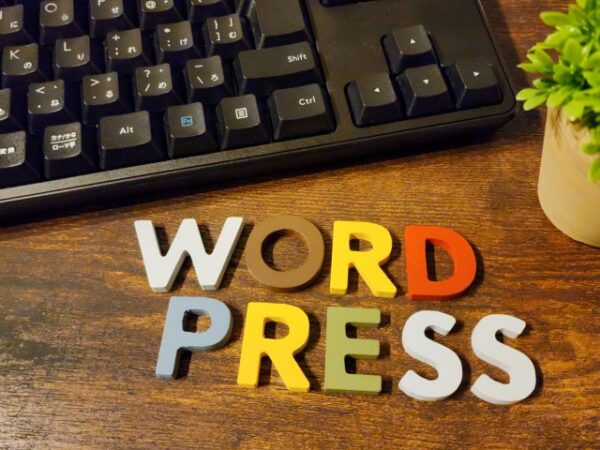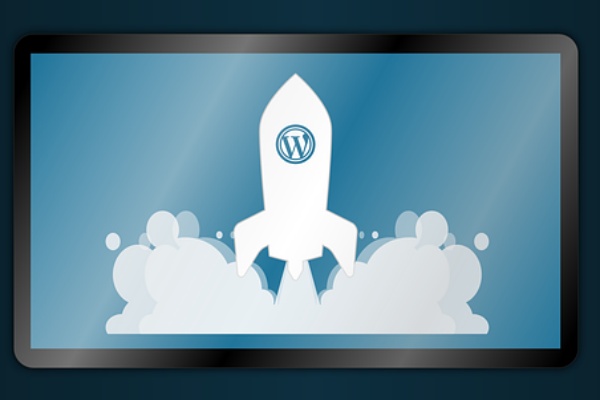WordPressで、旧エディタのままで編集しています。
画像の差し替え方法を教えてください。
- エディタに配置してある画像をクリックして、画像編集画面に入り、「置換」ボタンをクリックで画像の差し替えができます。
目次
WordPressの旧エディタ(クラシックエディタ)で画像を差し替える方法
STEP
画像を差し替えたい記事の編集画面に入る
※記事リスト一覧を表示させて、記事タイトルにマウスカーソルを充てると表示される「編集」をクリックで、編集画面に入れます。
STEP
差し替えたい画像をクリック
STEP
表示された「画像編集メニュー」の鉛筆アイコンをクリック
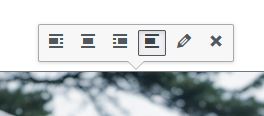
STEP
画像詳細画面の右側の編集中画像の下の「置換」をクリック

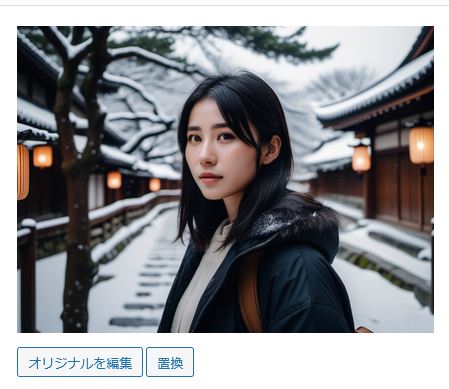
STEP
メディア画面が表示されるので、メディアライブラリにある画像と差し替えたい場合はその画像をクリック、新しい画像の場合は、「ファイルをアップロード」をクリックして、画像ファイルをアップロード後、画面右下の「置換」ボタンをクリック

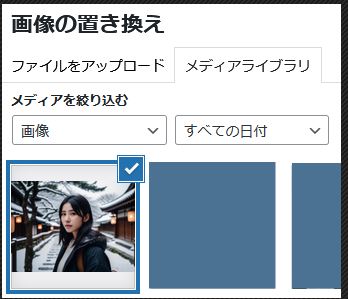
STEP
差し替え完了した画像のサイズ調整など(必要なら)をして、編集画面右上の「更新」ボタンをクリックして完了です。
ご質問などありましたら気軽にお問い合わせください。
Facebookでご縁をいただいている方は、メッセンジャーでもOKです。